excel怎么批量隔行输入内容?
1、第一步:打开excel
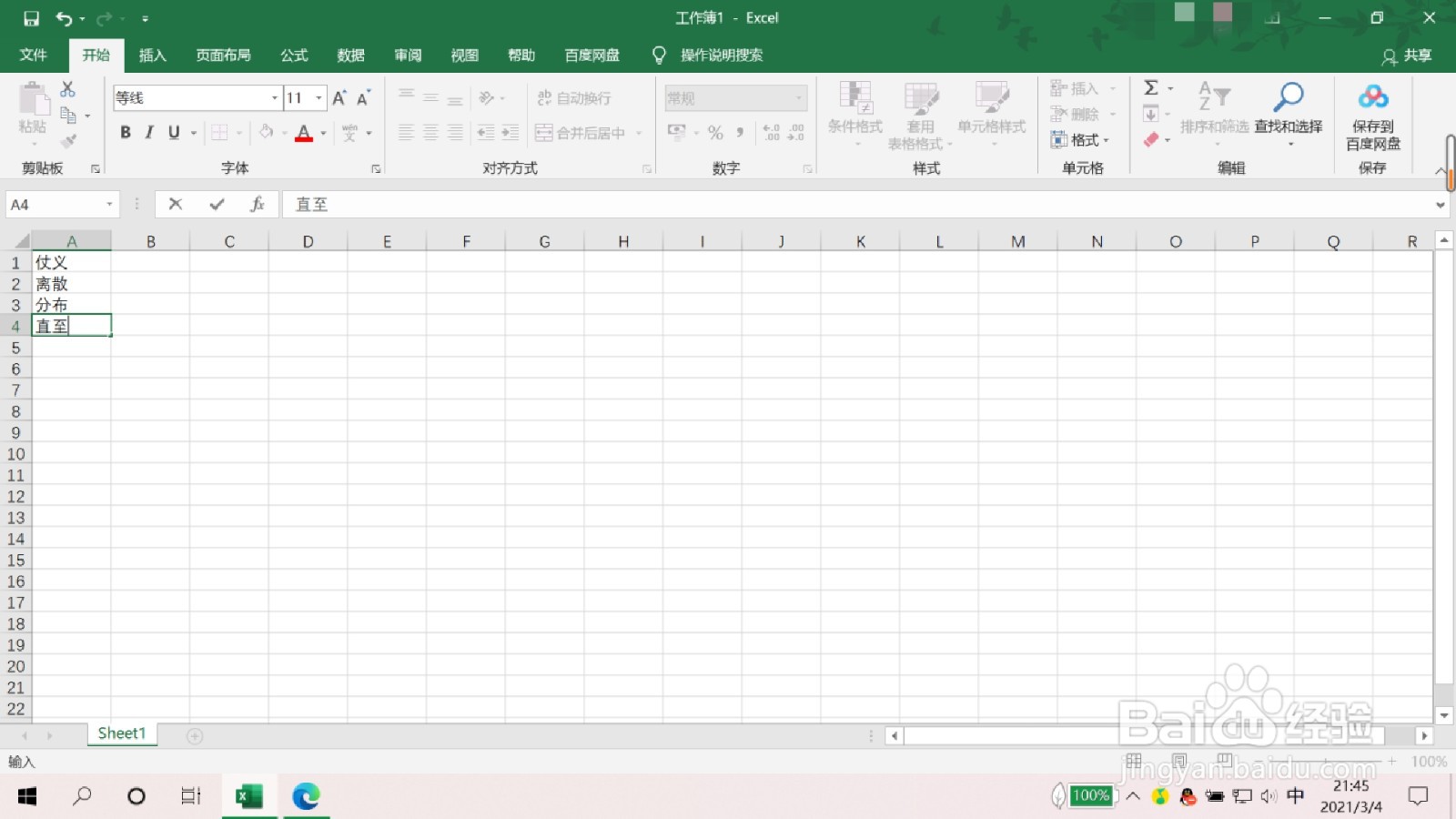
2、第二步:在旁白空白位置输入数字1,并在下一行输入数字2

3、第三步:选中输入的数字并点击单元格右下的小方格向下填充到合适位置

4、第三步:选中输入的数字,并复制

5、第四步:接着在刚才选中区域的下面粘贴两次复制的数值

6、第五步:将光标定位在刚才输入数字的位置,并在工具栏选择数据

7、第六步:在工具栏选择升序

8、第七步:删除多余的列

9、第八步:选中需要隔行输入的区域,

10、第十步:按住键盘上的ctrl+G打开定位

11、第十一步:选择定位条件

12、第十二步:选择空值

13、第十三步:点击确定

14、第十四步:在第一个单元格中输入=,并点击上面单元格
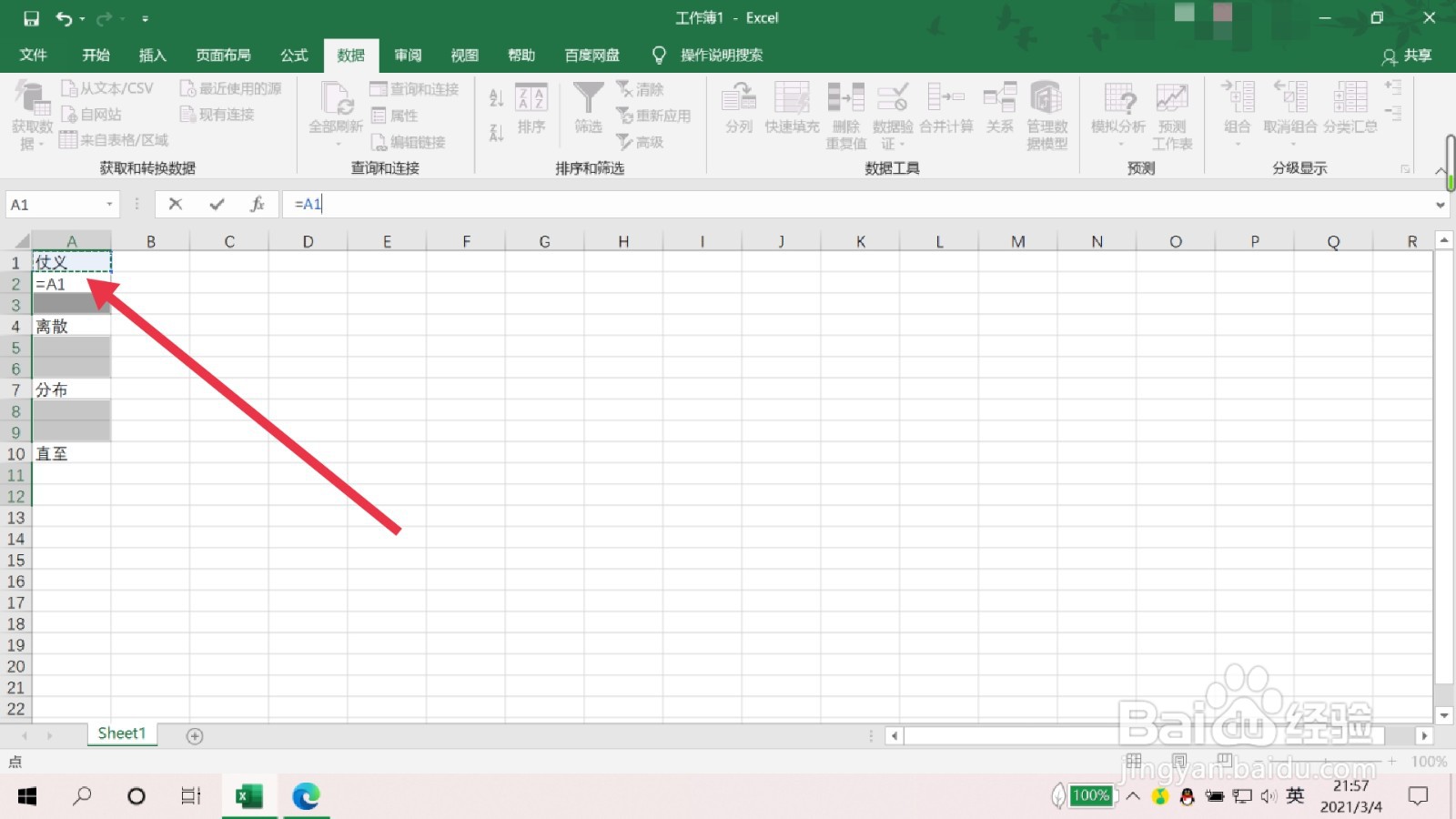
15、第十五步:按住键盘上的ctrl+回车键,此时就全部批量隔行输入了

声明:本网站引用、摘录或转载内容仅供网站访问者交流或参考,不代表本站立场,如存在版权或非法内容,请联系站长删除,联系邮箱:site.kefu@qq.com。
阅读量:158
阅读量:36
阅读量:171
阅读量:99
阅读量:102